
Operazioni avanzate di scansione / Uso della finestra di Anteprima
Le dimensioni dell'immagine visualizzata o selezionata nella finestra di Anteprima sono indicate nei campi Origine.

I campi Destinazione indicano le dimensioni dell'immagine di output.
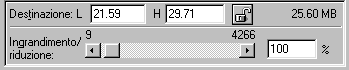
 | Nota: |
| Le impostazioni Origine e Destinazione sono strettamente correlate all'impostazione Risoluzione. Se tali impostazioni vengono cambiate arbitrariamente, l'immagine risultante potrebbe non corrispondere a quella prevista. |
I valori di altezza e larghezza di Origine e Destinazione sono indicati tramite l'unità di misura selezionata. È possibile digitare direttamente i nuovi valori nelle relative caselle, oppure ridefinire l'area dell'immagine nella finestra di Anteprima creando una cornice intermittente o riquadro di selezione. Eseguire questa operazione trascinando il puntatore del mouse sull'area desiderata. Per ulteriori informazioni sulla cornice intermittente, vedereUso di una cornice intermittente.
 | Nota: |
| Quando è attivata l'anteprima Miniature, il pulsante Impostazioni appare disattivato e non risulta disponibile. |
Consente di selezionare un'unità di misura. È possibile scegliere tra pixel, pollici o cm.

La dimensione del file di un'immagine viene indicata in KB o MB. Cambiando l'area dell'immagine nella finestra di Anteprima, questo valore varierà a sua volta.
 |
bloccato |
 |
sbloccato |
Le dimensioni correnti di larghezza/altezza di un'immagine possono essere bloccate, consentendo in tal modo al rapporto larghezza/altezza dell'immagine di origine di variare in base al valore di scala, oppure al valore di scala di variare in base al rapporto larghezza/altezza dell'immagine di origine. Ciò risulta utile in modo speciale quando le dimensioni di un'immagine non rientrano nel formato della carta sulla quale si desidera stampare ma si intende mantenere le proporzioni originali dell'immagine. Immettere il formato della carta nei campi L e H del campo Destinazione e quindi fare clic sul pulsante Blocco. Il valore di scala viene automaticamente cambiato, mantenendo il rapporto corrente di larghezza/altezza per l'adattamento alla carta.
 | Nota: |
| Quando è attivata l'anteprima Miniature, il pulsante Blocco appare disattivato e non risulta disponibile. |
Un'immagine può essere ridotta o ingrandita tramite il dispositivo di scorrimento Ingrandimento/riduzione. È inoltre possibile fare clic sulla freccia sinistra o sulla freccia destra per modificare le dimensioni dell'immagine con incrementi dell'1%.
L'intervallo di possibili riduzioni o ingrandimenti varia a seconda dell'impostazione di risoluzione corrente.
La percentuale di ingrandimento o riduzione viene indicata nel relativo campo di indicazione. È possibile digitare un nuovo valore direttamente in questo campo oppure utilizzare il dispositivo di scorrimento Ingrandimento/riduzione per specificare il valore.
 Precedente |
 Successivo |